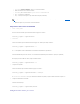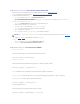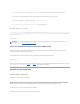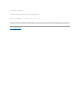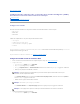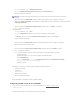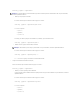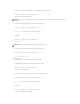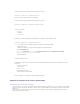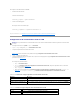Users Guide
a. Dans la colonne Numérodedestination,cliquezsurunnumérodedestination.
b. VérifiezsilacaseActiver la destinationestcochée.
c. Dans le champ Adresse IP de destination, tapez une adresse IP de destination PET valide.
d. Cliquez sur Appliquer les modifications.
e. Cliquez sur Envoyer l'interruption testpourtesterl'alerteconfigurée(sinécessaire).
f. Répétezlesétapesaàepourlesautresnumérosdedestination.
ConfigurationduPETàl'aidedelaCLIRACADM
1. Activez vos alertes globales.
Ouvrezuneinvitedecommande,tapezlacommandesuivanteetappuyezsur<Entrée>:
racadm config -g cfgIpmiLan -o cfgIpmiLanAlertEnable 1
2. Activez le PET.
Àl'invitedecommande,tapezlescommandessuivantesetappuyezsur<Entrée>aprèschaquecommande:
racadm config -g cfgIpmiPet -o cfgIpmiPetAlertEnable -i 1 1
où1 et 1correspondentàl'indexdedestinationPETetàlasélectionactiver/désactiver,respectivement.
L'indexdedestinationPETpeutêtreunevaleurde1à4.Lasélectionactiver/désactiverpeutêtredéfiniesur1(Activé)ou0(Désactivé).
Parexemple,pouractiverlePETavecl'index4,tapezlacommandesuivante:
racadm config -g cfgIpmiPet -o cfgIpmiPetAlertEnable -i 4 0
3. ConfigurezvotrerèglePET.
Àl'invitedecommande,tapezlacommandesuivanteetappuyezsur<Entrée>:
racadm config -g cfgIpmiPet -o cfgIpmiPetAlertDestIPAddr -i 1 <Adresse_IP>
où1 est l'index de destination PET et <adresse_IP>l'adresseIPdedestinationdusystèmequireçoitlesalertesd'événementsurplate-forme.
4. ConfigurezlachaîneNomdecommunauté.
Àl'invitedecommande,tapez:
racadm config -g cfgIpmiLan -o cfgIpmiPetCommunityName <Nom>
Configuration des alertes par e-mail
REMARQUE:Votre compte utilisateur doit avoir le droit Tester les alertespoureffectuercetteprocédure.Reportez-vousàlasectionTableau5-
4.